HSRP(Hot Standby Router Protocol,热备份路由选择协议)是 Cisco私有的一种技术,他确保了网络边缘设备或接入链路出现故障时,用户通信能迅速并透明恢复,以此为IP 网络提供 冗余性。通过应用HSRP ,可使用网络的正常运行时间接近100%,从而满足用户对网络可靠性的要求。
在使用HSRP协议的网络中,可以通过将不同的活跃路由器指定不同的三层交换机。从而实现网络流量的负载均衡。在配置HSRP实现负载均衡时,需要通过配置HSRP及生成树来实现负载均衡。
下面通过一个实例来说明如何配置HSRP的负载均衡。
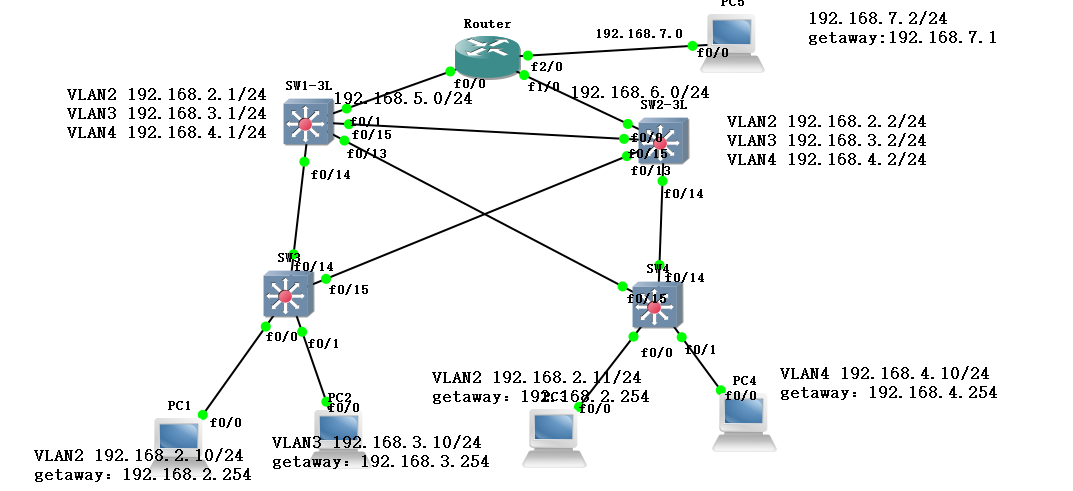
对于VLAN 2,VLAN 3,sw1-3L 为活跃路由器;对sw2-3L为备份路由器;
对于VLAN 4,sw1-3L为备份路由器,sw2-3L为活跃路由器。
实验要求:配置VLAN的负载均衡时,使用PVST+,并要求VLAN2,和VLAN3、VLAN4实验负载均衡
交换机之间的链路均为中继链路,并使用静态路由网络互通
先进行基本配置 包括接口ip 、VLAN、Trunk
路由等配置 。
1 在SW3上进行配置
1.1 关闭三层交换机的路由功能,模拟一台二层交换

1.2 添加VLAN并添加到相应端口
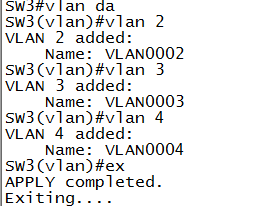
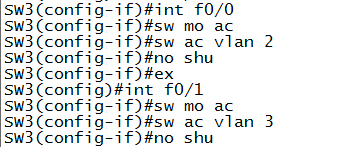
1.3 将连接三层交换机的链路配置为trunk

1.4 开启生成树

2 配置SW4与SW3过程相同
2.1 关闭三层交换机的路由功能,模拟一台二层交换

2.2 添加VLAN 并加入相应的端口
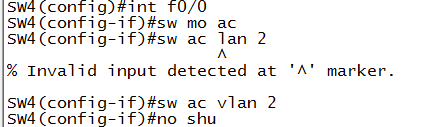

2.3 将连接三层交换机的链路配置为trunk

2.4 开启生成树

3. 配置SW1-3L
3.1 开启三层交换机的路由功能

3.2 添加VLAN并给虚接口配置IP
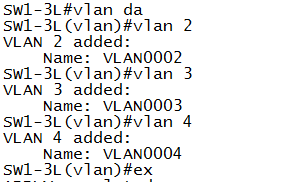
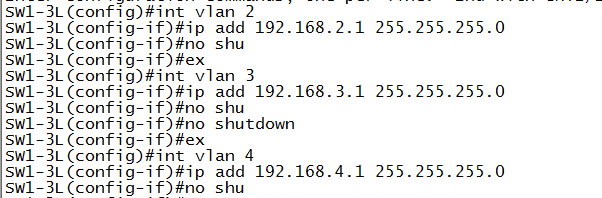
3.3 将连接交换机的链路配置为trunk链路
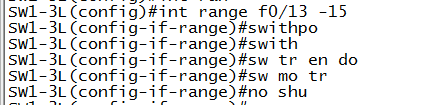
3.4 开启生成树并配置PVST+ SW1为VLAN2、VLAN3 的根网桥,VLAN4 为次根




3.5 将连接Router的接口配置IP 并配置到外网的路由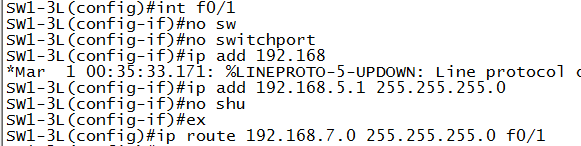
4. 配置SW2-3L
4.1 开启三层交换机的路由功能

4.2 添加VLAN并给虚接口配置IP
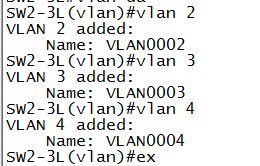
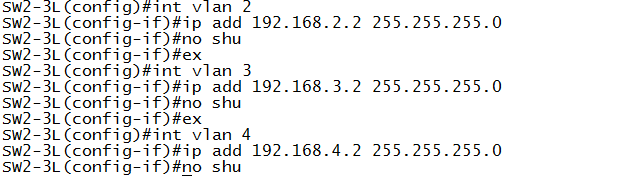
4.3 将连接交换机的链路配置为trunk链路
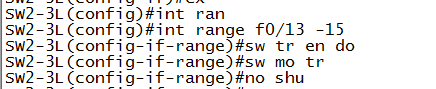
4.4 开启生成树并配置PVST+ SW4为VLAN2、VLAN3 的次根,VLAN4 为主根




4.5 将连接Router的接口配置IP 并配置到外网的路由
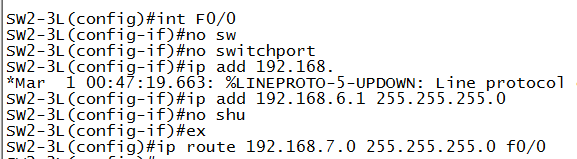
5.配置路由器
5.1 路由器接口配置IP
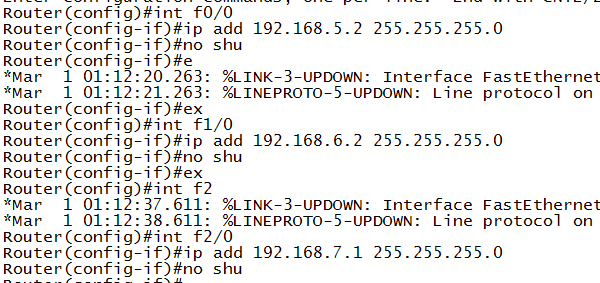
5.2 配置静态路由,再配置两条浮动路由作为备用。

6. 配置HSRP
6.1 配置VLAN 2、VLAN3 活跃路由器为SW1-3L 备份路由器为SW2-3L
VLAN4的活跃路由器为SW2-3L ,备份路由器为SW1-3L
VLAN 2 配置
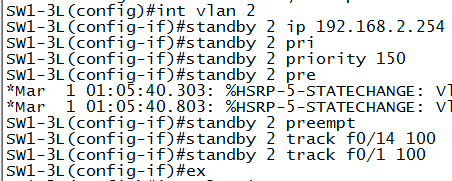
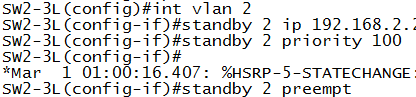
VLAN3配置
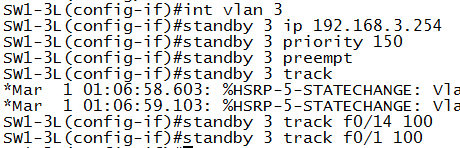

VLAN4配置
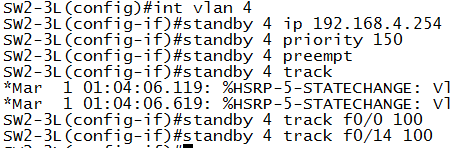

7. 给个主机配置Ip
略
8.验证
8.1首先验证网内是否能和外网的主机通信
8.2确保能够正常通信验证HSRP是否配置成功。
down 掉 sw1 的f0/14端口 然后查看 HSRP状态

可以看到Active 已经转到备份路由上了
再使用路由追踪查看 外网主机是否还能ping通

可以看到路由已经走SW2-3L方向走 HSRP配置成功。
8.3 再查看VLAN4 连接路由的端口 f0/0 down是否切换成功并Ping通(由于配置的是浮动路由还需要down路由器0掉f/0口)

可以看到Active已经转到SW1-3L上了,再使用路由追踪查看数据包走向
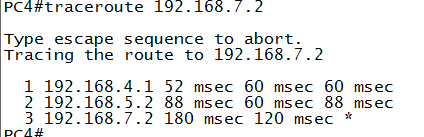
可以看到数据包已经切换至SW1-3L的链路。
实验完成。
最后
以上就是幸福太阳最近收集整理的关于配置HSRP的全部内容,更多相关配置HSRP内容请搜索靠谱客的其他文章。








发表评论 取消回复